2023-07-07 263
word文件损坏了修复教程
方法一
1、新建一个Word文档,在菜单栏中点击【文件】——【打开】

2、选择打开位置为【这台电脑】,然后点击【我的文档】
3、弹出对话框,选择需要修复的Word文档,点击下方的【打开】——【打开并修复】即可
方法二
1、新建一个Word文档,在菜单栏中点击【文件】——【选项】,进入Word选项界面
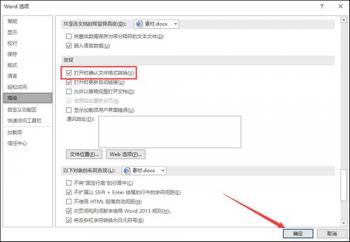
2、点击【高级】——【常规】,勾选【打开时确认文件格式转换】,然后点击确定
3、在菜单栏中点击【打开】,选择打开位置为【这台电脑】,找到对应的Word文件即可
方法三
1、新建Word文档,在菜单栏中点击【插入】——【文本】——【对象】——【文件中的文字】
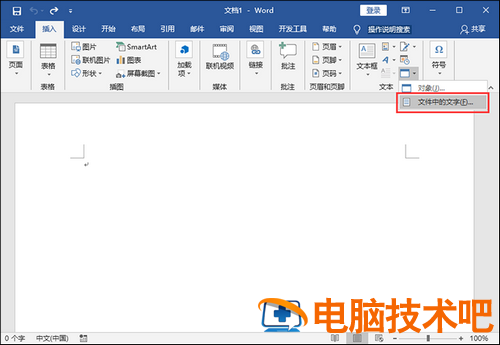
1、弹出对话框,选中对应的Word文档,然后点击【插入】即可
原文链接:https://000nw.com/2282.html
=========================================
https://000nw.com/ 为 “电脑技术吧” 唯一官方服务平台,请勿相信其他任何渠道。
系统教程 2023-07-23
电脑技术 2023-07-23
应用技巧 2023-07-23
系统教程 2023-07-23
软件办公 2023-07-11
系统教程 2023-07-23
软件办公 2023-07-11
软件办公 2023-07-12
软件办公 2023-07-12
软件办公 2023-07-12
扫码二维码
获取最新动态
